- Szerző Abigail Brown [email protected].
- Public 2023-12-17 06:50.
- Utoljára módosítva 2025-01-24 12:11.
Mit érdemes tudni
- Válassza ki a szöveget, majd használja a formázási menüt az áthúzáshoz, félkövér szedéshez, dőlt betűzéshez stb.
- A speciális karaktereknek ugyanaz a hatása (pl. a ~text~ áthúzódik).
- Keverheti őket, hogy egyszerre dőlt, áthúzott és félkövér.
Ez a cikk elmagyarázza, hogyan formázhatja WhatsApp-üzeneteit úgy, hogy félkövér, dőlt, áthúzható vagy szóközzel illessze a szöveget. Ezt megteheti a mobilalkalmazásból, az asztali programból és a WhatsApp Webből.
Szöveg formázása a WhatsAppban
A legtöbb üzenetküldő alkalmazás egyszerűen szöveges küldést tesz lehetővé, semmi különös. A WhatsApp kivétel, mivel a szöveget formázhatja, mielőtt elküldi. Támogatja a félkövér, dőlt, áthúzott és egyszóköz használatát.
Két módja van: használja telefonja beépített funkcióit a Bold, Áthúzott stb. kiválasztásához, vagy írjon be speciális karaktereket a formázni kívánt szöveg körül.
Vizuális szerkesztő
- Írja be a szerkeszteni kívánt szót vagy szavakat.
- Érintsen meg hosszan (Android) vagy koppintson duplán (iOS) egy szóra a formázási menü megjelenítéséhez. Egynél több szó kiválasztásához használja a kijelölés mindkét oldalán lévő gombokat a kijelölés kibontásához.
-
Androidon érintse meg az egyik formázási lehetőséget: Bold, Dőlt, Áthúzott vagy Monospace. Ha nem látja mindegyiket, válassza ki a jobb oldalon található hárompontos gombot.
IOS és iPadOS rendszeren válassza a BIU, majd a Bold, Dőlt,lehetőséget. Áthúzott vagy Monospace.

Image Nyugodtan használjon félkövér, dőlt és áthúzott betűket ugyanarra a szóra. Csak válassza ki újra, és ismételje meg a műveletet a formázás átfedéséhez.
- Ha számítógépről használja a WhatsApp-ot, a hatást az üzenet elküldéséig nem fogja látni. A mobilfelhasználók azonnal látni fogják a szöveg változását.
Formázási parancsikon
A kézi módszer egy kicsit gyorsabb, ha Ön gyorsan gépel, vagy ha nagy szövegkészletre kell alkalmaznia a formátumot. De meg kell jegyeznie a formázási szabályokat.
Ez úgy működik, hogy egy speciális karaktert vagy karakterkészletet ír be a formázni kívánt szó(k) elé és után. Például áthúzhatja a WhatsApp szövegét, ha hullámvonallal körbeveszi, például ~szavak~ vagy ~valami ehhez hasonló~.
Íme a teljes lista:
| WhatsApp formázási szabályok | ||
|---|---|---|
| Formátum | Mit kell beírni | Példa |
| Dőlt | Aláhúzás | _text_ |
| Bold | Csillag | szöveg |
| Áthúzott | Tilde | ~text~ |
| Monospace | Backticks | ```text``` |
A tilde és a backtick általában egymás mellett található a telefon billentyűzetén. Ha számítógépről használja a WhatsApp-ot, a kettő ugyanabban a gombban van az amerikai billentyűzeteken; tilde beírásához tartsa lenyomva a Shift billentyűt, miközben lenyomva tartja.
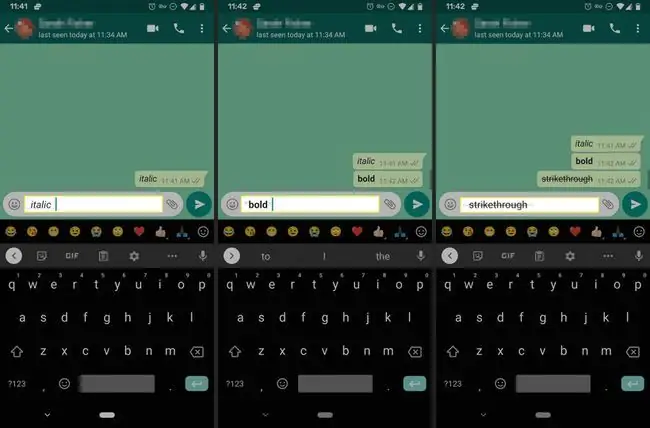
E stílusok megkettőzéséhez ellenőrizze, hogy a speciális karakterek a megfelelő helyen vannak-e. Könnyen elgépelheti a sorrendet, és a szándékától eltérő megjelenést kaphat. Ennek egyik módja a karakterek tükrözése mindkét végén.
Íme néhány példa:
- _dőlt és félkövér_
- ~félkövér és áthúzott~
- _~áthúzva és dőlt ~_






